第二章 通过Google AdSense 广告使闲置资源收益最大化 (4)
2009年7月9日星期四 | 星期四, 七月 09, 2009
Labels: Google 广告管理系统
1.高效使用网站广告闲置资源
2.启用 AdSense 补余的前提条件
3.直接补余
在接下来的几节中,我将向大家陆续介绍各种 AdSense 广告补余方法如何在系统中实现。今天介绍的是直接补余。
作为一套广告投放系统,最基本的功能是广告的排期和投放。在每一个时刻,系统会为每一个广告位置判断是否有订单需要投放。如果没有相对应的订单,系统会认为这时这个广告位置处于“闲置状态”。如果我们按照之前介绍的方法为此广告位置启用了“AdSense 广告补余”功能,系统就会自动展示 AdSense 广告,而不需要任何额外的配置。
下面,我给大家介绍一个技巧 - 如何在系统中查看某特定广告位在此刻是否有订单在投放。
- 登陆系统,点击“广告资源”选项卡,默认进入“广告位置”界面,点击您希望查看的广告位置
- 进入“修改广告位置”界面,点击“显示竞争订单项”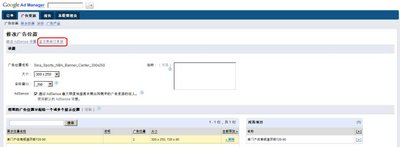
- 进入“竞争订单项”界面。在这里,您可以查看到所有针对此广告位置的订单,以及此订单对应的细节。具体如下:
- 订单名称/订单项名称:显示对应的订单和订单项名称。点击可以直接进入订单项进行查看和修改
- 起始日期和结束日期:此订单项的时间跨度
- 价格/定价类型:付费类型,如CPT(包天),CPM(按千次展示付费),CPC(按点击付费)以及对应的单价。
- 数量:广告主按照付费类型购买的数量,如10天,200000次展示,或500个点击等
- 已投放:按照付费类型已经完成的数量
- 投放状态:100%:完全按进度投放;大于 100%:超量投放;小于 100%:投放不足;N/A:没有目标数量,或缺乏足够的信息
- 定位:此订单项是否启用定位。非常有意思的是,如果您看见有一个靶心的形状在此处,可以把鼠标移至靶心上,系统会给出具体的定位信息。如在此例中,系统显示此订单只把广告投放到北京和上海的用户。
- 具备竞争资格:显示订单此时是否正参与竞争投放。此条信息对于我们判断是否有广告正在投放非常有帮助。对于日后,您如果遇到希望的广告不能正常投放,它也可以帮助您寻找原因。
- 无资格的原因:具体介绍订单项广告没有投放的原因。
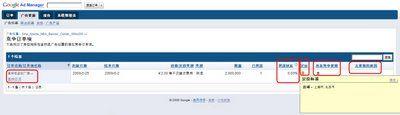
更多关于“显示竞争订单项”的使用,点击此处。